你知道WPS表格行高怎么设置吗?
发布时间:2021年01月08日 11:26
WPS是我们办公中以及生活中不可缺少的软件工具。有时候,我们经常会在统计数据时用到WPS表格,当我们把数据都输入以后,会觉得十分拥挤。这是因为WPS表格默认的行高不是很好看,但却找不到设置行高的地方。
今天我们就针对【WPS表格行高设置】这个问题,来细细的讲解一下;以后再也不用担心找不到行高了!
步骤如下:
1、我们需要打开自己的WPS表格,打开你需要设置行高的WPS文件。
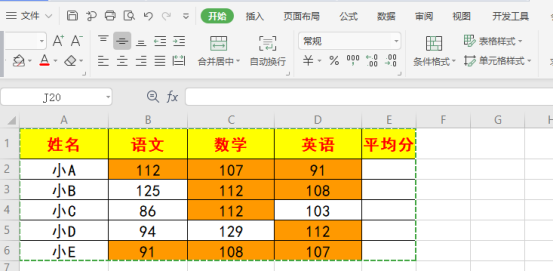
2、这里,我们框选一下你需要设置行高的内容。我们可以通过使用鼠标选中你想要设置行高的内容;另一种方法,我们可以一直按着【Shift键】,直到选择完为止。
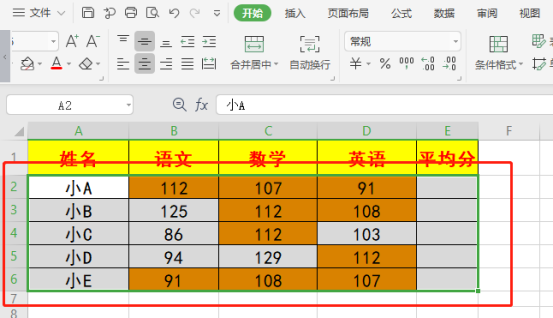
3、我们在【工具栏】中,点击【开始】的按钮;然后找到右上角的【行和列】的选项。
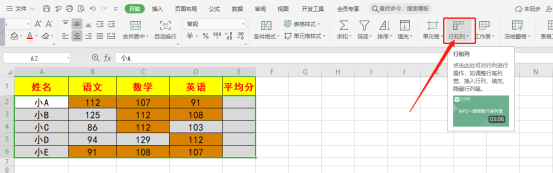
4、找到之后,我们点击【行和列】;接着,我们在下拉菜单中找到【行高】的选项。
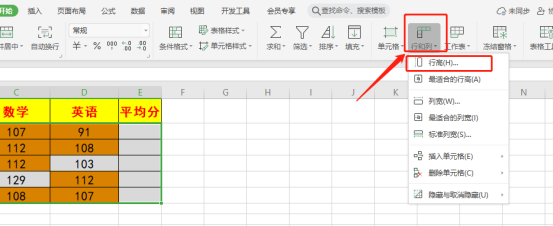
5、我们点击【行高】的选项;然后开始设置成你想要的行高;这里我设置的【行高值】为【50】。
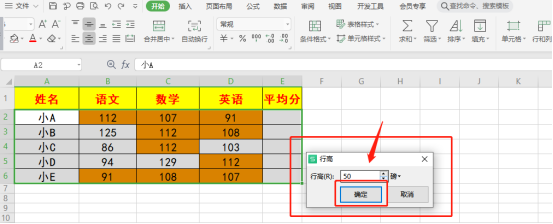
6、设置完之后,我们点击【确定】的按钮;这时候,我们就会发现设置后的效果了!是不是很神奇?
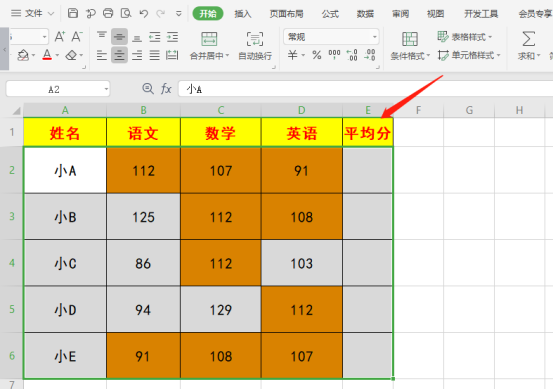
好了,以上的步骤就是我今天要分享的全部内容了,你学会了吗?其实操作起来很简单,只需要简单的设置一下,就能轻松完成。我们今天的课程到这里就结束了,我们下期再见吧!
本篇文章使用以下硬件型号:联想小新Air15;系统版本:win10;软件版本:WPS Office2019。






